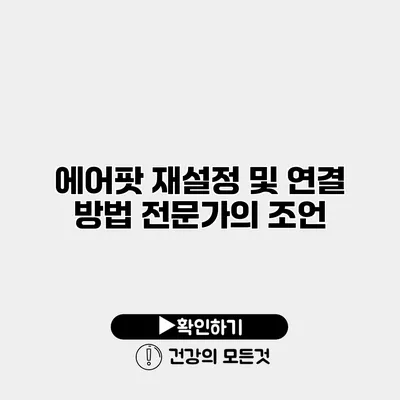에어팟을 사용할 때 연결 문제나 성능 저하로 어려움을 겪는 일이 종종 생깁니다. 이런 문제의 해결책 중 하나는 에어팟을 재설정하는 것입니다. 이 포스트에서는 에어팟 재설정 및 연결 방법을 전문가의 조언에 따라 상세히 설명하겠습니다.
✅ 갤럭시 버즈3 프로의 매력과 장점을 알아보세요!
에어팟이란?
에어팟은 애플이 출시한 무선 이어폰으로, 블루투스 기능을 통해 다양한 기기와 연결할 수 있습니다. 에어팟은 간편한 연결, 뛰어난 음질, 그리고 애플의 다양한 생태계와의 호환성으로 많은 사용자에게 사랑받고 있습니다. 하지만 사용 중에는 여러 가지 문제가 발생할 수 있습니다.
에어팟의 종류
- 에어팟 (1세대)
- 에어팟 (2세대)
- 에어팟 프로
- 에어팟 맥스
각 종류마다 성능이나 기능이 다르므로, 에어팟을 선택할 때 자신의 필요에 맞는 모델을 선택하는 것이 중요해요.
✅ 갤럭시 스마트폰과 에어팟 연결 문제를 쉽게 해결하는 방법을 알아보세요.
에어팟 재설정 방법
에어팟을 다시 시작하는 과정은 간단하지만, 정확한 절차를 따르는 것이 중요합니다. 다음의 방법을 따르면 쉽게 재설정을 할 수 있어요.
1. 에어팟 및 소스 기기 확인하기
먼저, 재설정을 하려는 에어팟이 충전되어 있는지 확인하세요. 충전이 충분하다면, 사용하려는 기기와의 연결을 끊어주세요.
2. 에어팟 재설정하기
1단계: 에어팟 케이스 열기
에어팟을 충전 케이스에 넣고, 케이스 뚜껑을 엽니다.
2단계: 설정 버튼 누르기
케이스 뒷면에 있는 설정 버튼을 약 15초간 눌러주세요. 이때, 케이스의 상태 표시등이 깜빡이다가 흰색으로 바뀌면 성공적으로 재설정된 것입니다.
3단계: 기기와 다시 연결하기
소스 기기의 블루투스 설정에 들어가 에어팟을 선택해 다시 연결해 주세요.
3. 연결 테스트
연결 후에는 음질이나 연결 상태를 체크해 보세요. 문제가 해결되었는지 확인하는 과정이 필요해요.
✅ 아이피타임 공유기 비밀번호 설정의 노하우를 지금 바로 알아보세요.
추가적인 연결 문제 해결법
에어팟 재설정 외에도 연결 시 발생할 수 있는 문제에 대해 알아보겠습니다.
- Bluetooth 캐시 삭제하기: 기기에서 블루투스 캐시를 삭제하고 다시 시도해 보세요.
- 소프트웨어 업데이트 확인하기: iOS 또는 macOS의 소프트웨어가 최신인지 확인하고, 필요할 경우 업데이트를 진행해 보세요.
- 거리 조정하기: 에어팟과 소스 기기 간의 거리가 너무 멀거나 장애물이 생기지 않도록 조정하세요.
다른 사용자들의 의견
많은 사용자가 에어팟을 재설정한 후 문제가 해결되었다고 보고했어요. 다음과 같은 사례들이 있습니다:
“연결 문제로 고생했는데, 재설정을 한 후 완전히 해결됐어요!”
“사이즈와 음질이 좋지만, 가끔 연결이 끊겨서 재설정하곤 했어요.”
✅ 갤럭시 배터리 수명을 늘리는 팁을 지금 확인해 보세요.
에어팟을 유지보수하기 위한 팁
- 에어팟을 사용할 때는 정기적으로 청소해 주세요.
- 충전 케이스는 항상 청결하게 유지하세요.
- 사용하지 않을 때는 케이스 안에 보관해 배터리 소모를 최소화하세요.
자주 묻는 질문
| 질문 | 답변 |
|---|---|
| 에어팟이 연결되지 않아요 | 에어팟을 재설정하고, 블루투스를 껐다가 켜보세요. |
| 음질이 떨어져요 | 재설정 후에도 문제가 지속되면, 소프트웨어 업데이트를 확인해 주세요. |
결론
에어팟의 문제를 해결하는 가장 효과적인 방법 중 하나는 재설정입니다. 매끄럽게 재설정하고 연결 과정을 거치면, 불편한 문제를 신속히 처리할 수 있어요. 에어팟을 통해 최상의 오디오 경험을 즐기기 위해 지금 바로 재설정해 보세요!
사용자 여러분의 에어팟이 항상 최상의 성능을 발휘하길 바랍니다. 이러한 단계를 통해 언제든지 문제를 해결할 수 있을 것입니다.
자주 묻는 질문 Q&A
Q1: 에어팟이 연결되지 않으면 어떻게 하나요?
A1: 에어팟을 재설정하고, 블루투스를 껐다가 켜보세요.
Q2: 음질이 떨어지는 경우 어떻게 해결하나요?
A2: 재설정 후에도 문제가 지속되면, 소프트웨어 업데이트를 확인해 주세요.
Q3: 에어팟을 유지보수하기 위한 팁은 무엇인가요?
A3: 정기적으로 청소하고, 충전 케이스를 항상 청결하게 유지하는 것이 좋습니다.